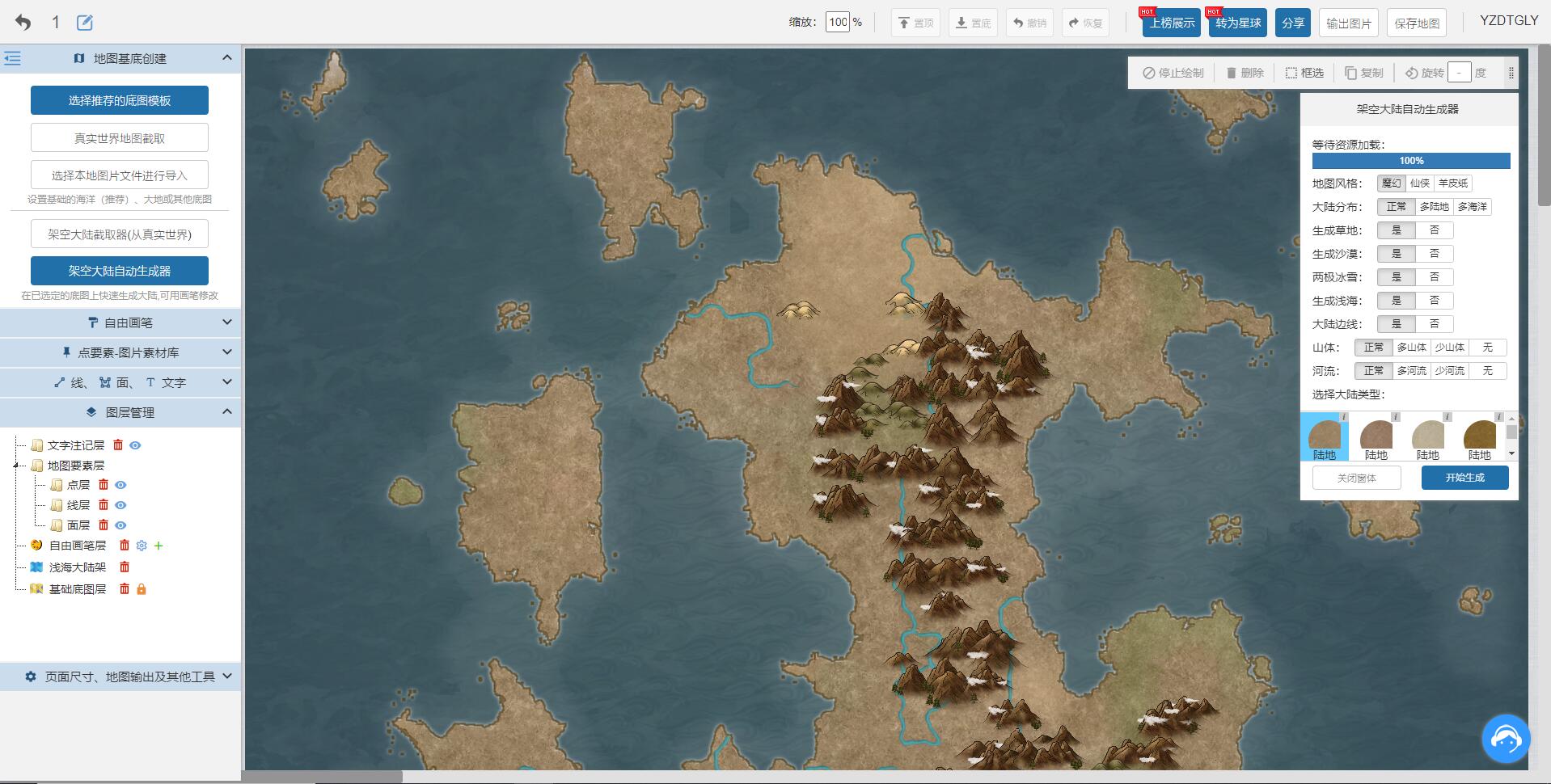2.2 地图基底创建
2.2.1 功能介绍
用户在绘制地图时,可以参照导入的底图进行绘图。用户可以在绘制界面左侧工具栏中点击【地图底图导入】,在下拉框中选择合适的方式导入底图(如图9-1、9-2所示)。
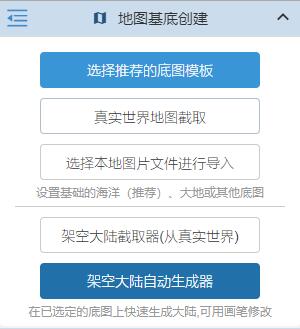
图9-1 架空地图和游戏地图底图导入菜单
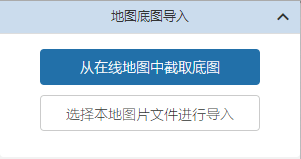
图9-2 游戏地图和跑团格网地图底图导入菜单
2.2.2 操作说明
【选择推荐的底图模板】
点击选择推荐的底图模板按钮,在弹出的模板中选择合适的底图模板后点击【确认】按钮。
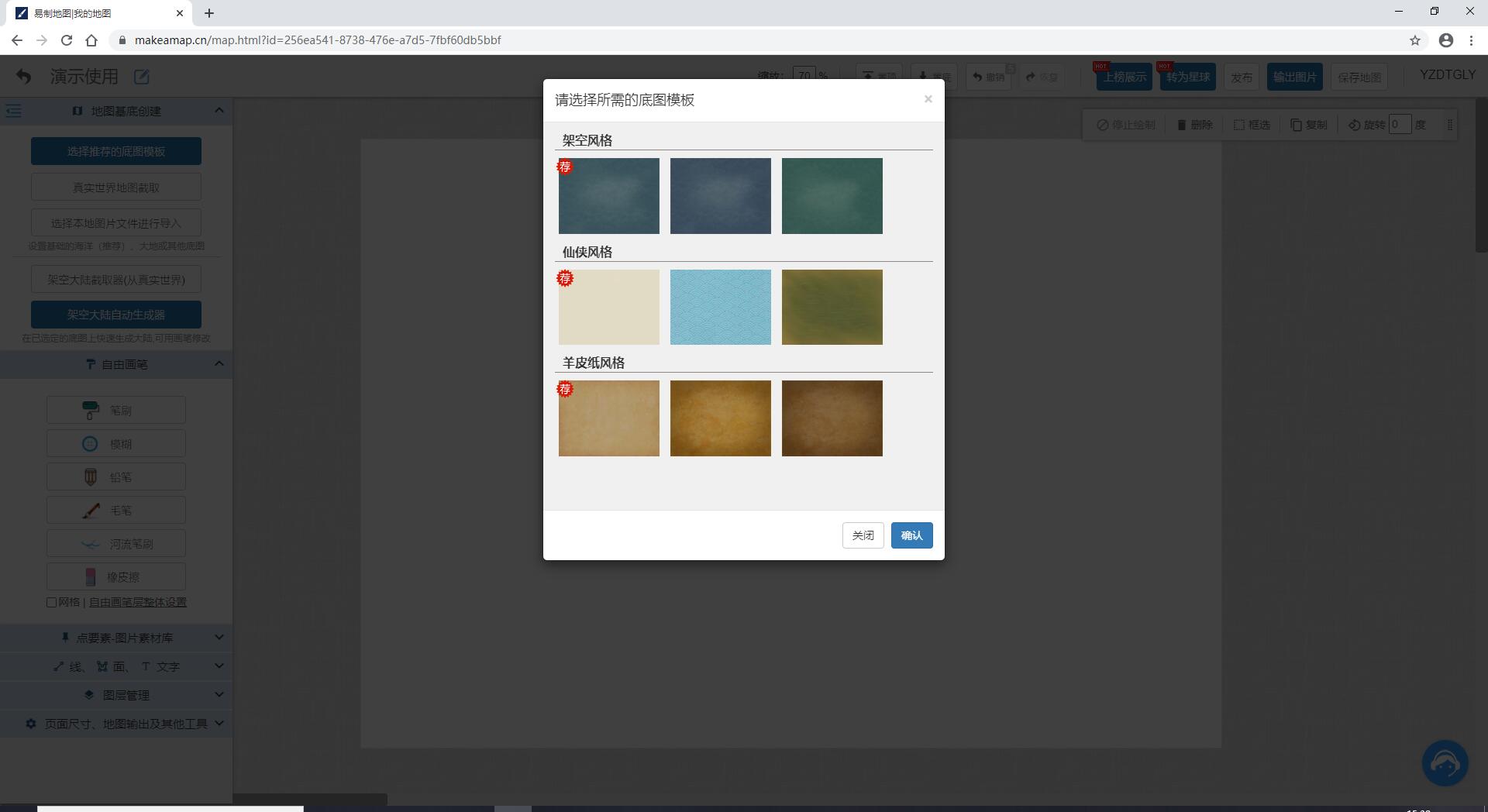
需要不同类型的底图,可以在这里修改地图类型后获取不同类型的底图
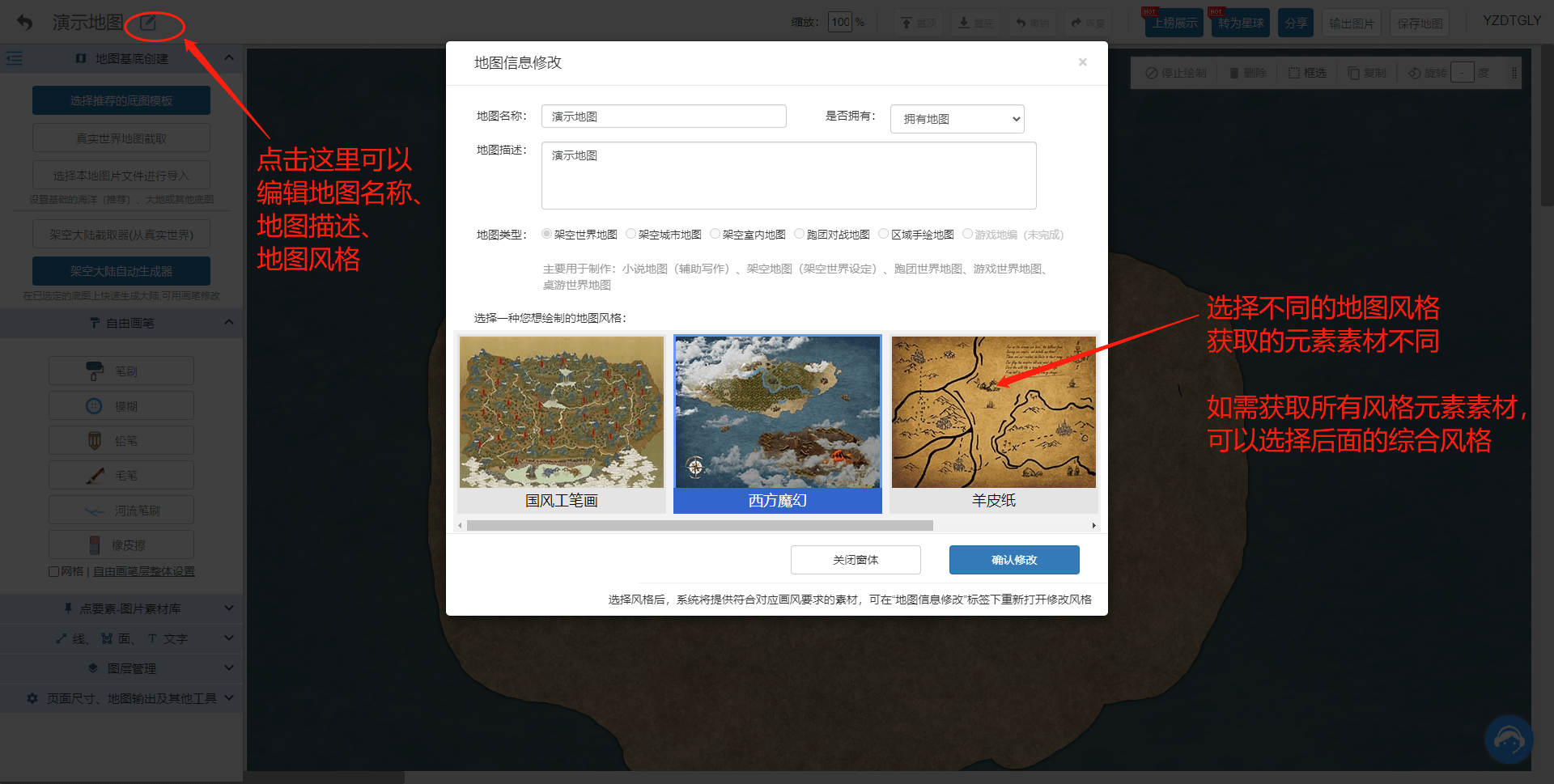
【真实世界地图截取】
点击真实世界地图截取按钮,在地图操作框中选择合适的地图类型,然后滚动鼠标滚轮缩放地图调整截图的位置,最后点击【截取位置图】按钮。
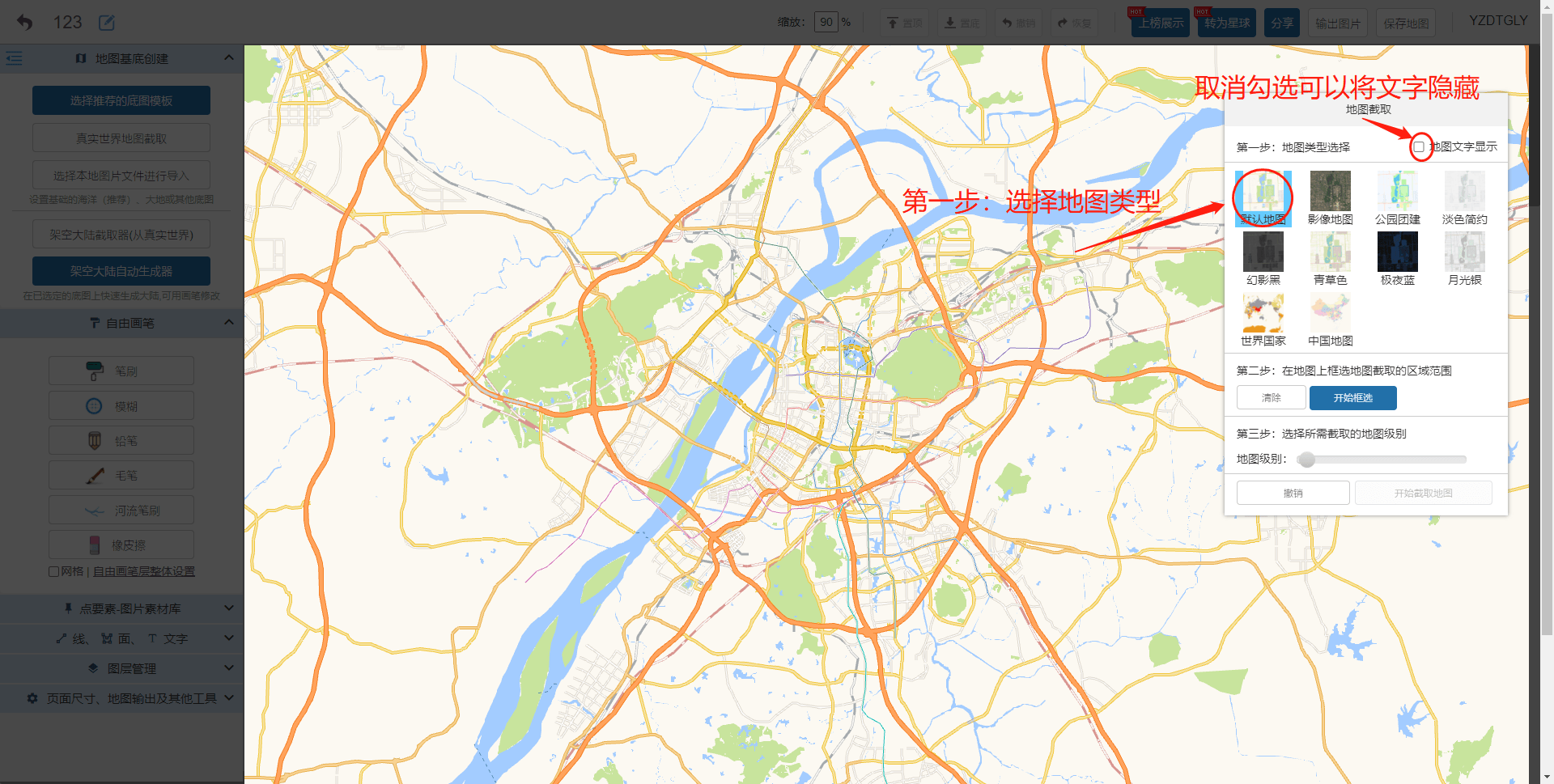
注:若为多图幅地图进行世界地图截取,截取界面会自动获取下一幅地图的截取范围,只需点击选中地图类型后点击【截取位置图】按钮。若不想自动获取截取位置,只需刷新页面即可。
【选择本地图片文件进行导入】
点击选择本地图片文件进行导入按钮,在弹出界面中选择本地文件点击【打开】按钮。
注:若点击选择本地图片文件进行导入按钮后没有弹出文件选择界面,可能是被浏览器拦截了,可以在浏览器的拦截文件中进行查看或者换个浏览器试试。
若点击选择本地文件之后没有导入成功,可能是文件比较大的原因,重新再导入一次就好了。
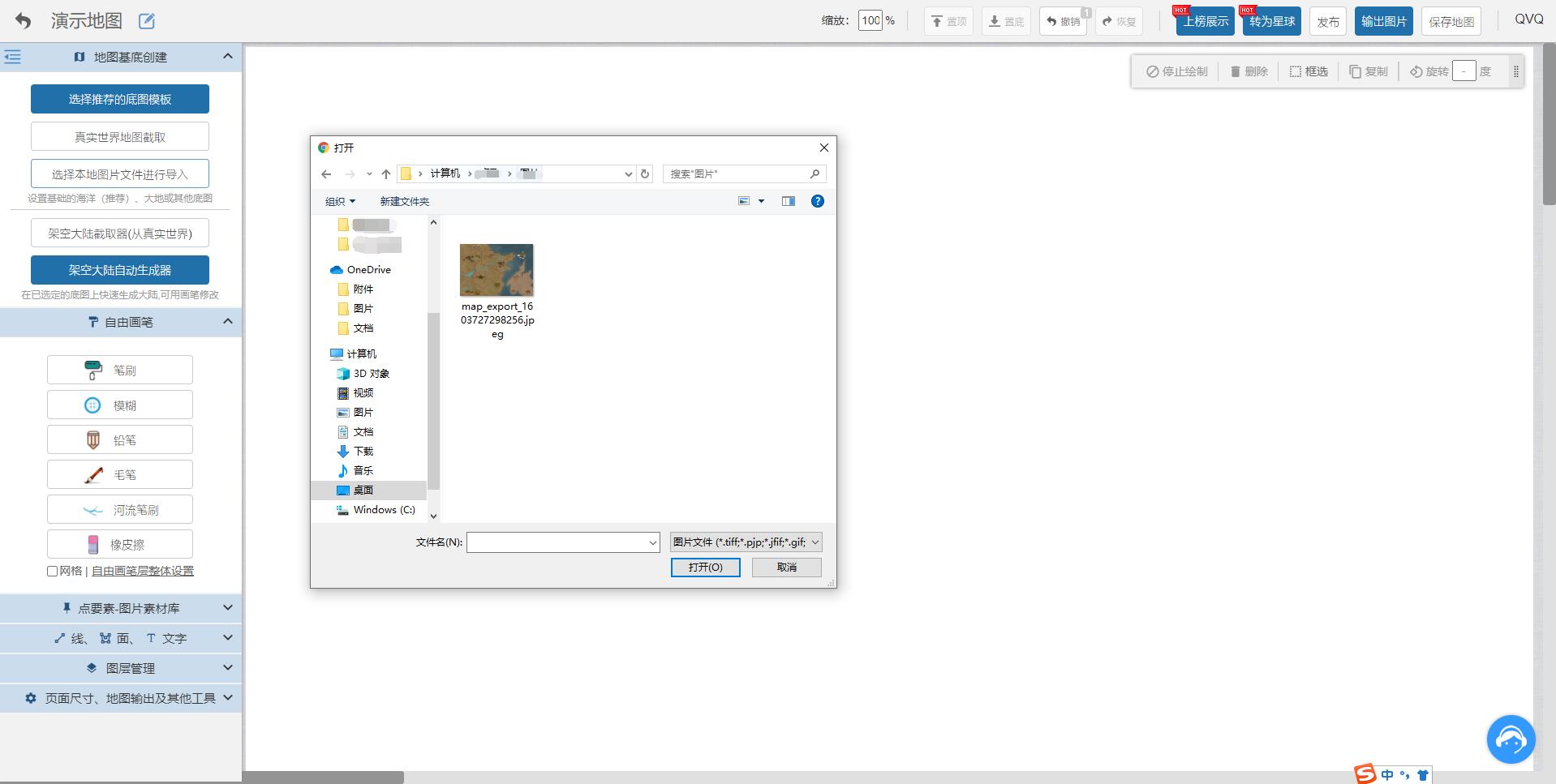
【架空大陆截取器(从真实世界)】
注:如果需要将整个世界地图截取出来,需要将页面尺寸设置为2060X2000像素。
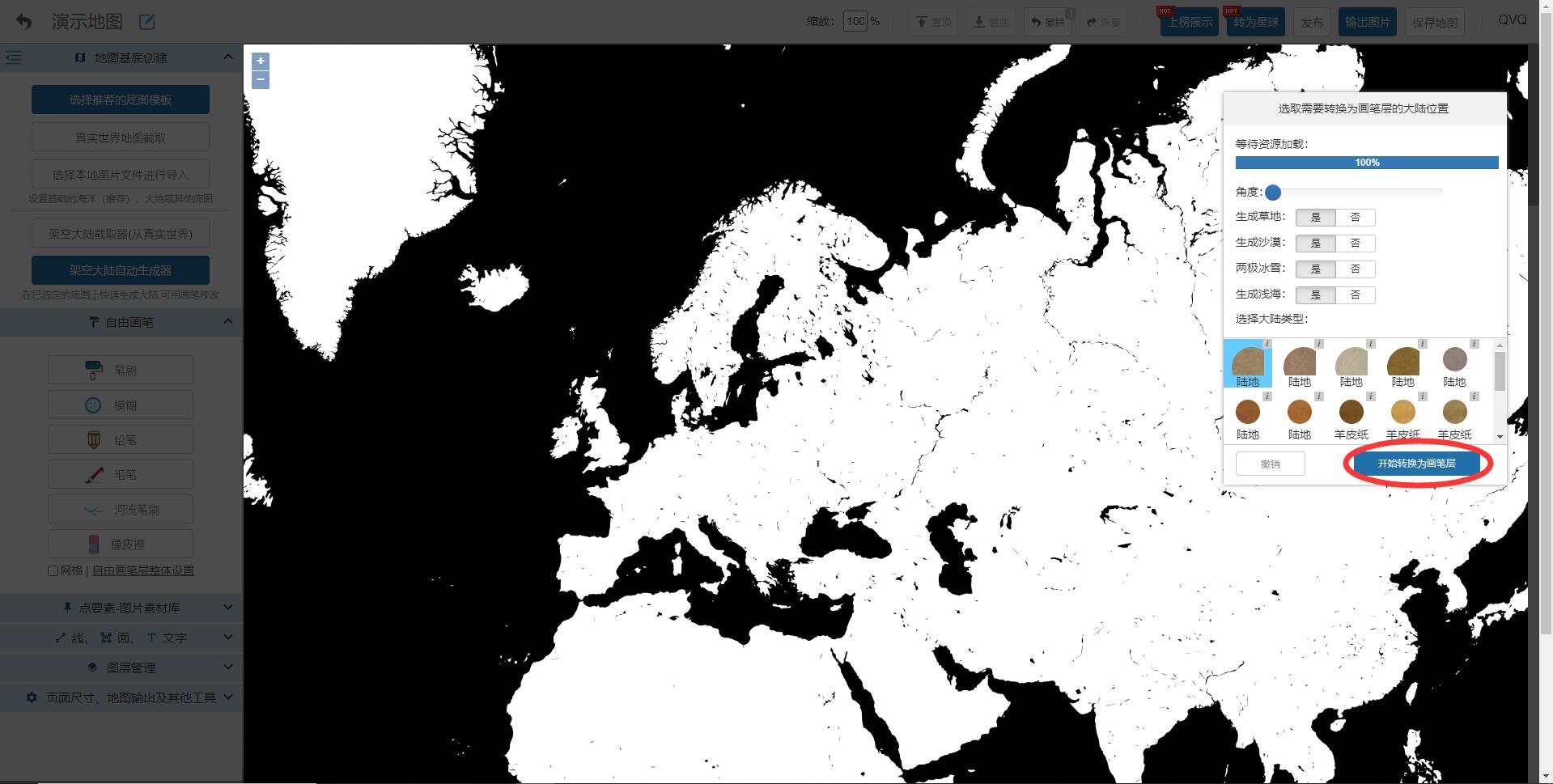
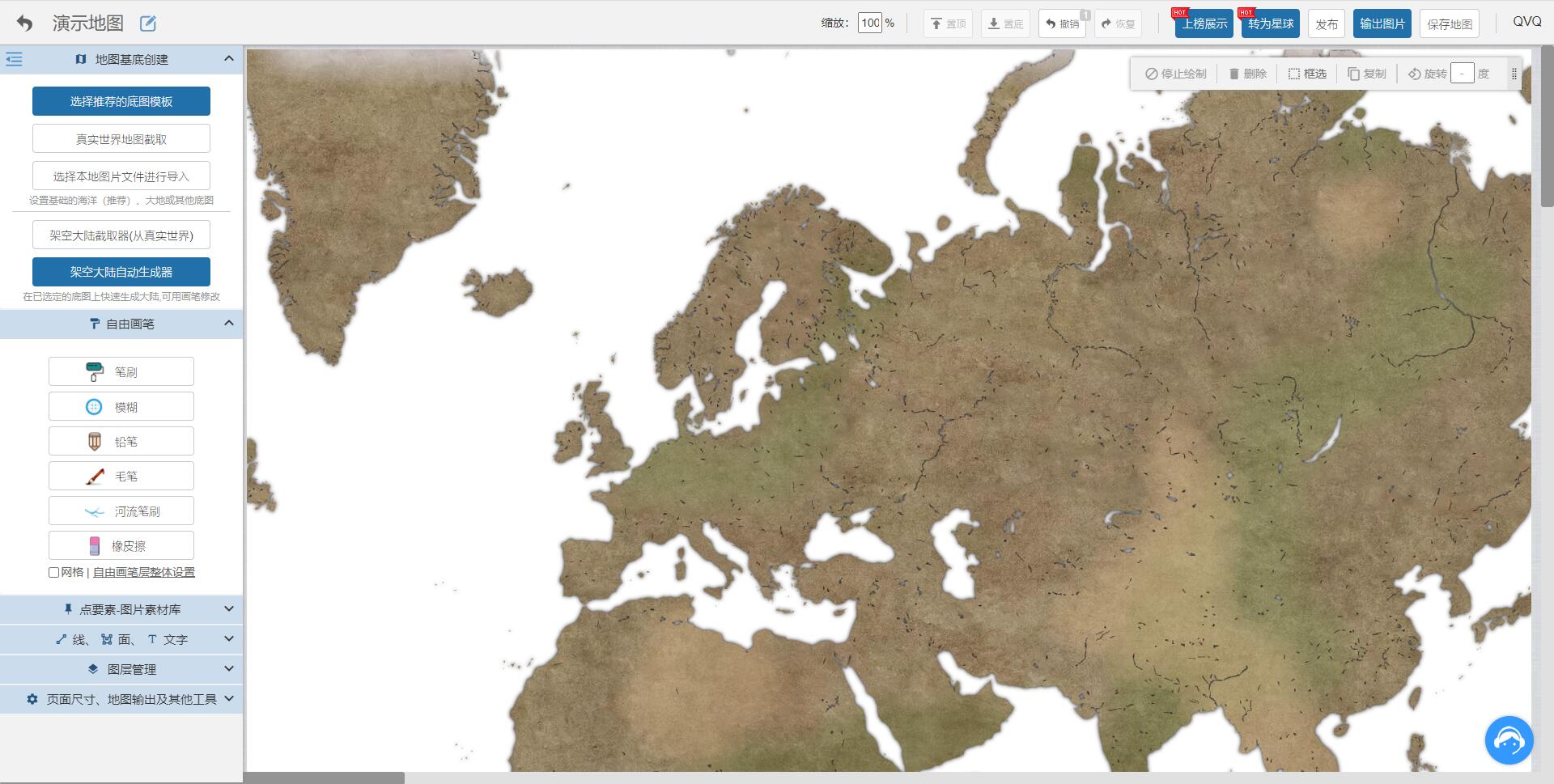
【架空大陆自动生成器】
点击架空大陆自动生成器按钮,等待资源加载完成,然后在模板中选择大陆的主题颜色,点击【开始生成】按钮。自动生成的大陆,可以使用【笔刷】或者【橡皮擦】工具进行修改。
注:若资源加载一直等不到100%,可以刷新页面试试。